La capacité à traduire sans effort des documents Excel est vitale dans un paysage mondial de plus en plus interconnecté. La traduction transparente de ces feuilles de calcul essentielles est cruciale pour les collaborations multinationales, les dynamiques d'équipe diverses ou les interactions avec les clients internationaux. Ce guide examine trois méthodes indispensables et propose une feuille de route complète pour naviguer sur le terrain complexe de la traduction de documents Excel. Des techniques pratiques aux outils essentiels intégrant des capacités d'IA comme Wondershare PDFelement, cet article vise à vous doter des compétences nécessaires pour combler efficacement les lacunes linguistiques au sein de l'écosystème Excel.
Dans cet article
Méthode 1 : Utiliser la méthode de traduction intégrée dans Excel
Supposons que vous ayez besoin d'une solution rapide pour traduire vos fichiers Excel. Microsoft Excel offre divers outils pour rationaliser les processus de traduction au sein de sa plateforme. Les utilisateurs peuvent convertir directement les chaînes de texte d'une langue à l'autre à l'intérieur des cellules grâce à des fonctions intégrées telles que TRADUIRE.
Guide pas à pas pour l'utilisation de la traduction Excel
Voici un guide rapide sur l'utilisation d'Excel pour traduire des feuilles.
Étape 1 : Ouvrez votre document Excel
- Lancez Microsoft Excel, sélectionnez "Nouveau" et ouvrez la feuille à traduire.
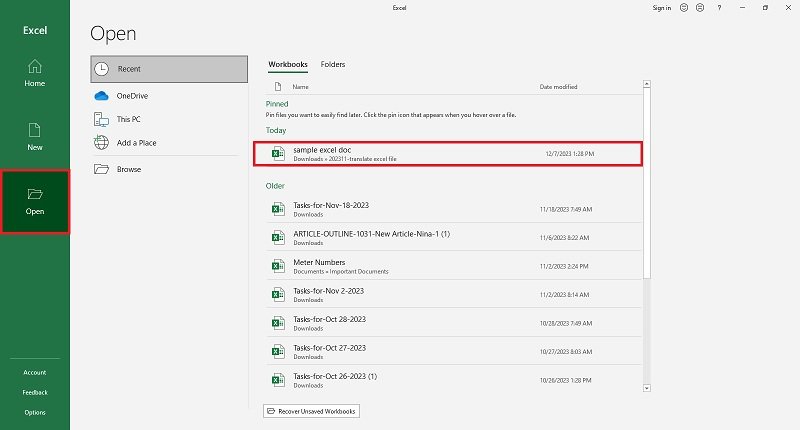
Étape 2 : Sélectionner l'outil de traduction
- Après avoir ouvert le document, sélectionnez "Révision" dans la barre d'outils supérieure et cliquez sur "Traduire". Une barre latérale s'ouvre alors pour vous permettre de choisir la langue de traduction ciblée.
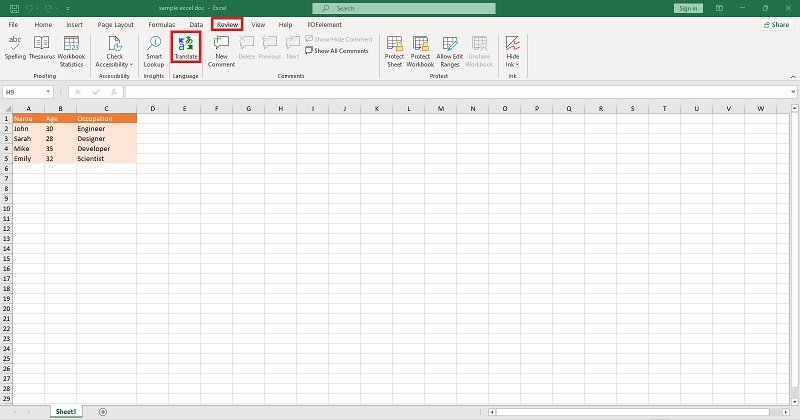
Étape 3 : Lancer le processus de traduction
- Choisissez la langue dans laquelle vous souhaitez traduire et sélectionnez un mot, un texte ou un contenu dans la feuille pour lancer le processus.
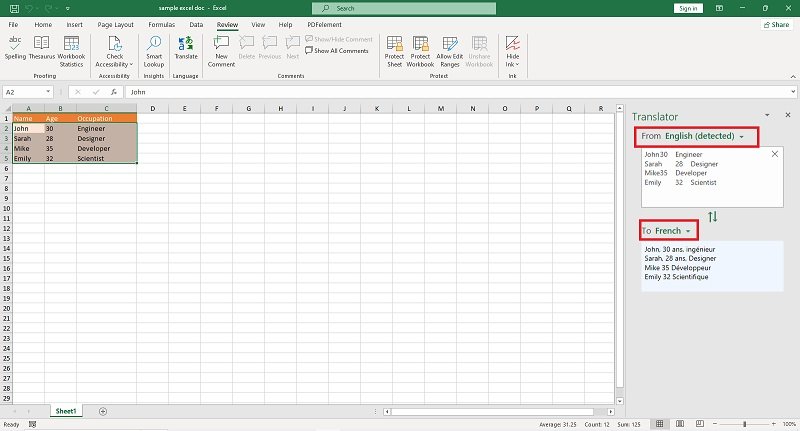
Bien qu'Excel offre diverses fonctionnalités de traduction, telles que des fonctions intégrées, des compléments et des intégrations avec des services en ligne, l'utilisation d'une plateforme robuste telle que PDFelement à des fins de traduction peut présenter des avantages certains dans certains scénarios. Excel est le meilleur outil pour traiter les données et effectuer des calculs, y compris la traduction de texte de base dans les cellules. Cependant, ses capacités de traduction peuvent être limitées lorsqu'il s'agit de textes volumineux ou de formats de documents spécifiques, en particulier les formats PDF.
Méthode 2 : Utiliser un outil professionnel de traduction de fichiers Excel : Wondershare PDFelement
PDFelement, une plateforme spécialisée dans le traitement des PDF, offre souvent des fonctionnalités de traduction plus complètes et plus précises pour les documents présentant une mise en page complexe, des images et un contenu textuel étendu. Ses outils et fonctionnalités spécifiques permettent de conserver la mise en forme du document tout en traduisant le texte, ce qui garantit la précision et la cohérence du document.

 100% sécurité garantie
100% sécurité garantie  100% sécurité garantie
100% sécurité garantie  100% sécurité garantie
100% sécurité garantie  100% sécurité garantie
100% sécurité garantie La fonction de traduction de PDFelement permet aux utilisateurs de convertir en toute transparence le texte d'un fichier PDF d'une langue à l'autre, tout en préservant la mise en page, le formatage et les images d'origine. Grâce à cette fonction, les utilisateurs peuvent sélectionner des parties de texte spécifiques ou des documents entiers à traduire, en choisissant parmi un large éventail de langues prises en charge. En outre, cette fonction permet la conversion linguistique et préserve l'intégrité visuelle du document, ce qui permet aux professionnels de produire des traductions soignées et précises sans compromettre le formatage ou les éléments de conception.
Guide intuitif de l'utilisation de la fonctionnalité PDFelement Create pour traduire un fichier Excel
Étape 1 : Lancer PDFelement
- Lancez PDFelement pour commencer le processus de traduction. Cliquez sur le bouton "+" et sélectionnez "A partir d'un fichier". Parcourez votre système pour localiser le fichier que vous souhaitez convertir au format PDF.
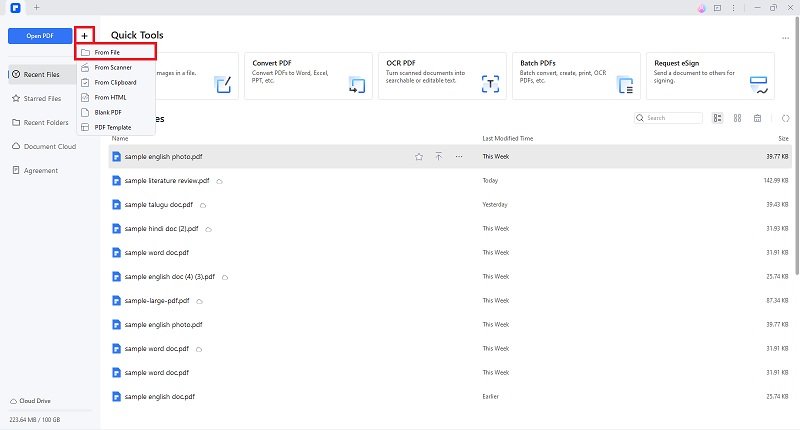
Étape 2 : Conversion sans effort
- La magie opère lorsque PDFelement transforme rapidement le fichier sélectionné en PDF, tout en conservant sa mise en page et son contenu.
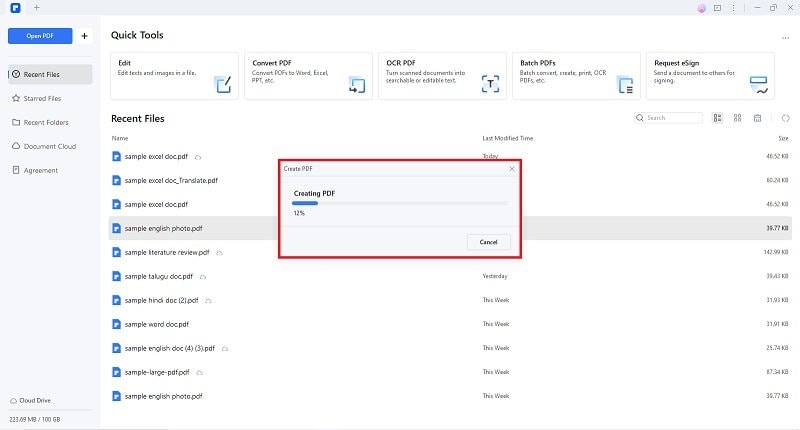
Étape 3 : Exploiter l'outil d'IA
- Maintenant que vous disposez d'une version PDF de votre document, profitez des fonctions d'intelligence artificielle de PDFelement dans la rubrique "Outils"> "Outils d'IA".
- Cliquez sur le texte à traduire et faites-le glisser, puis sélectionnez "Traduire".
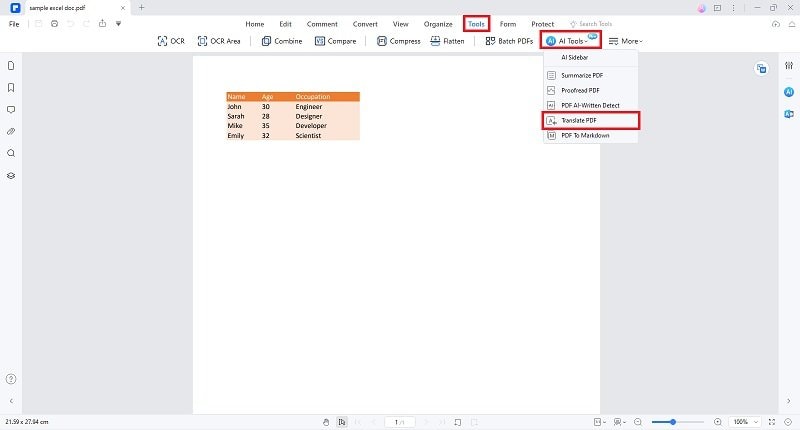
- Vous pouvez ensuite modifier la langue cible, régénérer le contenu ou copier la réponse.
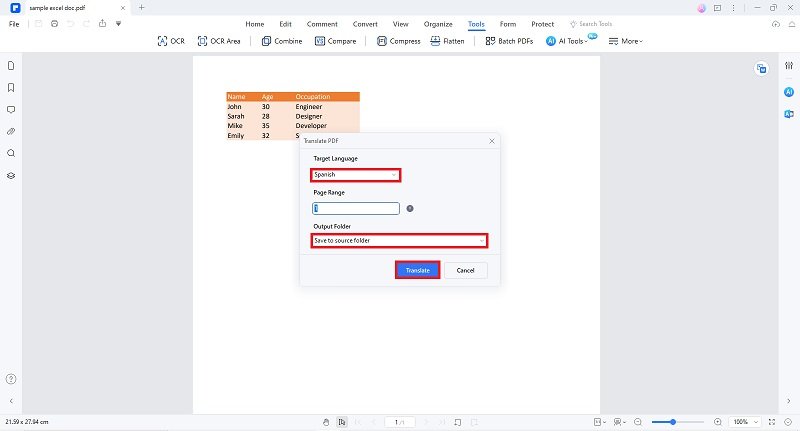
Étape 4 : Reconvertir le fichier en Excel
- Sélectionnez "Convertir" > "En Excel" pour reconvertir le PDF en Excel.
- Vous pouvez modifier le format de sortie et le dossier dans la boîte de dialogue, puis cliquer sur "OK".
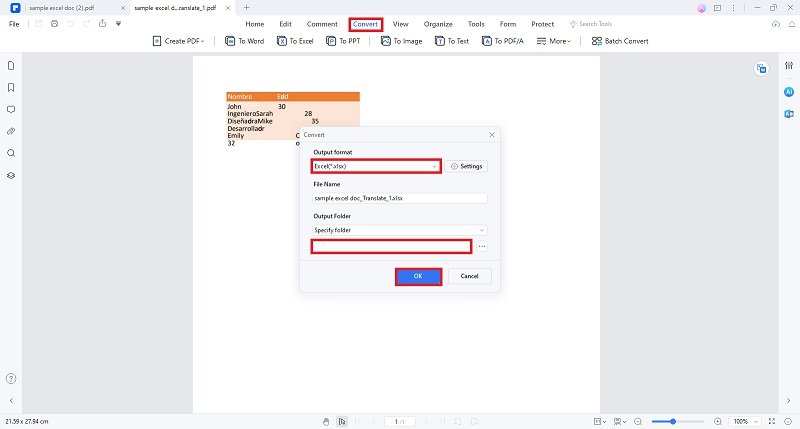
Avantages de l'utilisation de PDFelement comme traducteur de fichiers Excel
PDFelement AI est un outil puissant qui exploite l'intelligence artificielle pour traduire efficacement les documents PDF. Voici quelques-uns des avantages qu'il offre :
Une traduction précise
PDFelement AI utilise des algorithmes d'IA avancés pour garantir des traductions précises. Il peut traiter différentes langues et des structures de documents complexes, tout en préservant l'intégrité du document original.
Support multilingue
Il prend en charge la traduction entre plusieurs langues, ce qui le rend polyvalent pour les utilisateurs de documents dans différentes langues.
Préservation du formatage
La traduction d'un PDF peut souvent perturber le formatage. Cependant, PDFelement AI s'efforce de conserver la mise en page, les polices et les styles d'origine pendant la traduction, afin que le document traduit soit aussi proche que possible de l'original.
Sécurité et vie privée
Comme pour tout éditeur de PDF, il est essentiel de maintenir la sécurité des documents. PDFelement AI assure généralement le traitement sécurisé des documents, en protégeant les informations sensibles pendant la traduction.
Options de personnalisation
Les utilisateurs peuvent souvent personnaliser le processus de traduction, ce qui permet d'ajuster les préférences linguistiques spécifiques à la terminologie ou même de réviser et d'éditer les traductions avant de les finaliser.
Compatibilité
Le logiciel est compatible avec divers systèmes d'exploitation, ce qui permet aux utilisateurs de différentes plateformes d'accéder à ses capacités de traduction.
Méthode 3 : Traduire le fichier Excel à l'aide de Google Translate
L'utilisation de Google Translate pour les documents Excel offre une solution rapide et accessible pour les besoins de traduction. Il offre une méthode simple pour convertir le texte d'Excel en différentes langues, ce qui le rend précieux pour les personnes ou les entreprises qui ont besoin de traductions rapides sans avoir recours à un logiciel spécialisé.
Comment utiliser Google Sheets pour traduire des documents Excel
Étape 1 : Télécharger le fichier Excel sur Google Drive
- Connectez-vous à votre compte Google Drive.
- Téléchargez le fichier Excel que vous souhaitez traduire.
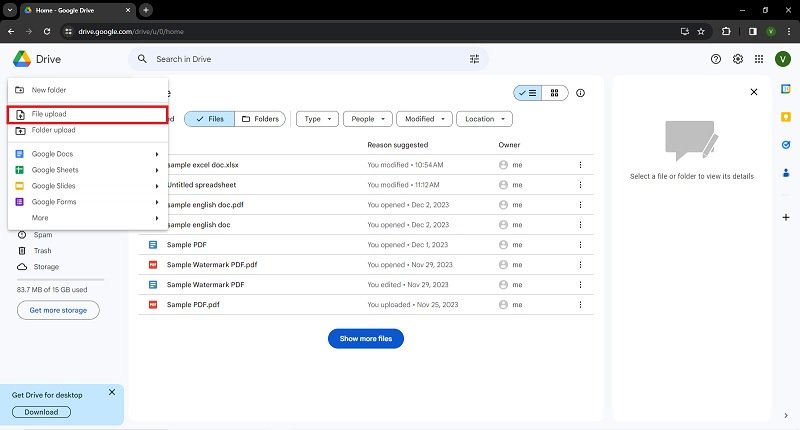
Étape 2 : Ouvrir un fichier Excel avec Google Sheets
- Cliquez avec le bouton droit de la souris sur le fichier Excel.
- Choisissez "Ouvrir avec" et sélectionnez "Google Sheets".
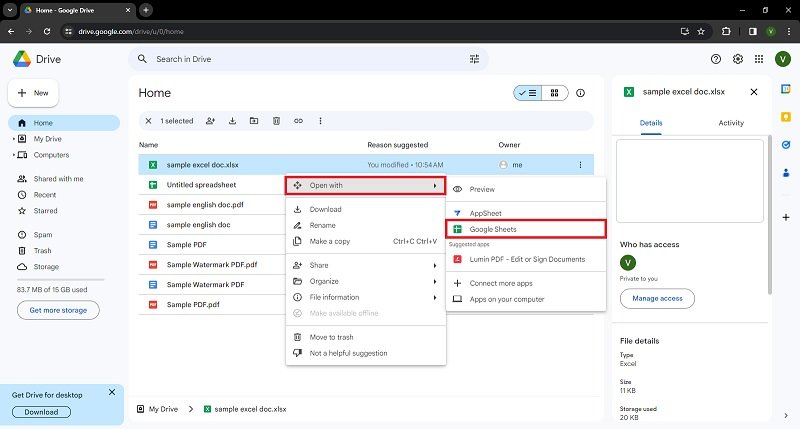
Étape 3 : Utiliser la fonctionnalité Google Translate
- Appliquez la formule Google Translate dans les cellules adjacentes pour traduire le contenu. Par exemple :
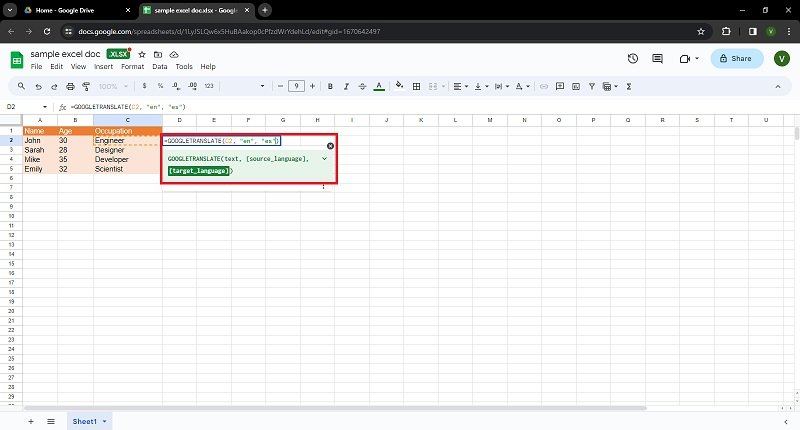
- Remplacez "source_language" et "target_language" par les codes de langue appropriés.
Étape 4 : Réviser et éditer les traductions
- Vérifiez l'exactitude du contenu traduit et procéder aux ajustements nécessaires.
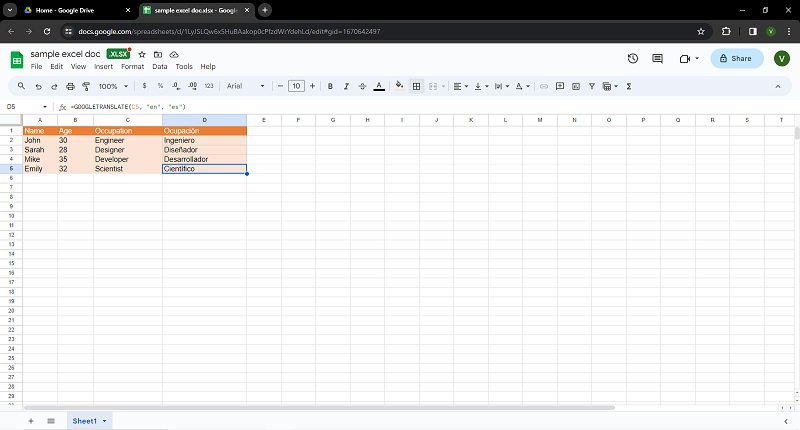
Étape 5 : Enregistrer ou exporter les données traduites
- Enregistrez ou exportez les données traduites de Google Sheets selon vos besoins.
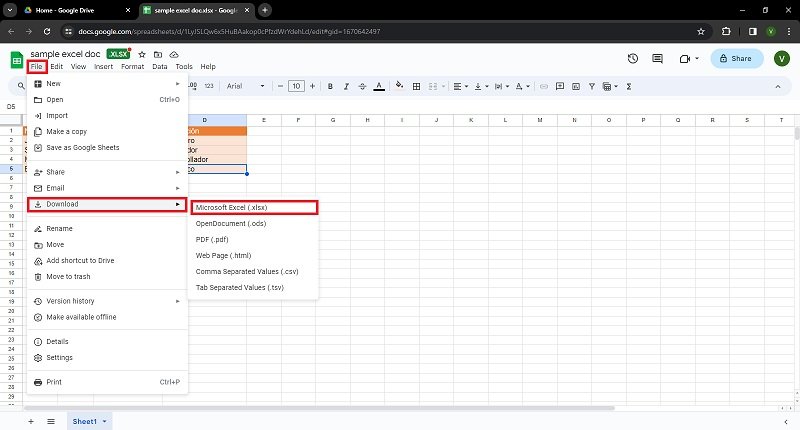
Conclusion
L'évolution des outils de traduction a indéniablement révolutionné la communication mondiale pour les entreprises, les marchés et les institutions, en supprimant les barrières linguistiques qui entravaient autrefois une interaction sans faille. Si les solutions rapides telles que Google Translate ou les fonctions logicielles intégrées sont pratiques, leurs limites en matière de respect de l'intégrité et du formatage des documents peuvent compromettre la précision et le professionnalisme des traductions. Des plateformes comme Wondershare PDFelement se distinguent en proposant des solutions et des outils robustes conçus pour traduire des fichiers Excel vers l'anglais dans n'importe quelle langue, en garantissant l'exactitude linguistique et en préservant la mise en page et la structure originales des documents. Alors que les entreprises et les institutions naviguent dans le paysage multilingue, investir dans des solutions complètes telles que PDFelement devient essentiel pour obtenir des traductions précises, fiables et soignées qui préservent l'exactitude du contenu et la cohérence visuelle.
 100% sécurité garantie
100% sécurité garantie  100% sécurité garantie
100% sécurité garantie  100% sécurité garantie
100% sécurité garantie  100% sécurité garantie
100% sécurité garantie 



